
OpenCanvas 6.2汉化
附带安装教程- 软件大小:11.28 MB
- 更新日期:2019-08-21 12:54
- 软件语言:简体中文
- 软件类别:动画制作
- 软件授权:免费版
- 软件官网:待审核
- 适用平台:WinXP, Win7, Win8, Win10, WinAll
- 软件厂商:

软件介绍 人气软件 下载地址
OpenCanvas 6.2是一款非常小巧精美的漫画制作的软件,实用性高是每一个用户对程序的首选条件,该程序不仅小巧,而且功能丰富,支持对用户制作的图片进行图像设置以及编辑,可以根据需要调整图像大小,如果用户想要对图像的分辨率进行调整,依然可以使用该工具进行调整,提供水平翻转功能,可以将图片进行多角度旋转,例如:90度旋转,可以顺时针或者逆时针;不仅如此,程序还为用户提供了色调反转功能,一切都是为了服务用户;支持新图层、下层剪辑、下层合并图层转换以及自由转换等图像编辑功能;强大又实用,需要的用户可以下载体验

软件功能
OpenCanvas 是适合 CG 初学者和高级用户很好的选择绘图软件!
一个简单的界面,漂亮的和现实的笔触,和各种过滤器/层/色调。
1、界面明了,简单易上手。
2、可根据思维来绘制你的漫画人物形体。
2、可使用快捷键来调用笔刷。
3、拥有许多不同属性的笔刷和辅助工具。
4、有着与 PS 跟一样的图层功能,以及可以自己设定的图层属性。
5、可记录绘画所有过程并且支持保存或将文件进行分享。
软件特色
1、图层蒙版
可以为图层组或图层建立蒙版,至此完全实现了和 PSD 文件的无缝对接。
2、新的画笔引擎 AQUA
支持 TabletPC 功能,支持TabletPC API的笔压。
3、更改画笔大小
更改画笔大小时,会在画布中心显示画笔大小。
4、图层属性
在图层属性窗口中新增了“图案”和“锁定”。
5、透明水彩
新增[混色][影响距离]这两个新的透明水彩专用的设置。
安装步骤
1、需要的用户可以点击本网站提供的下载路径下载得到对应的程序安装包
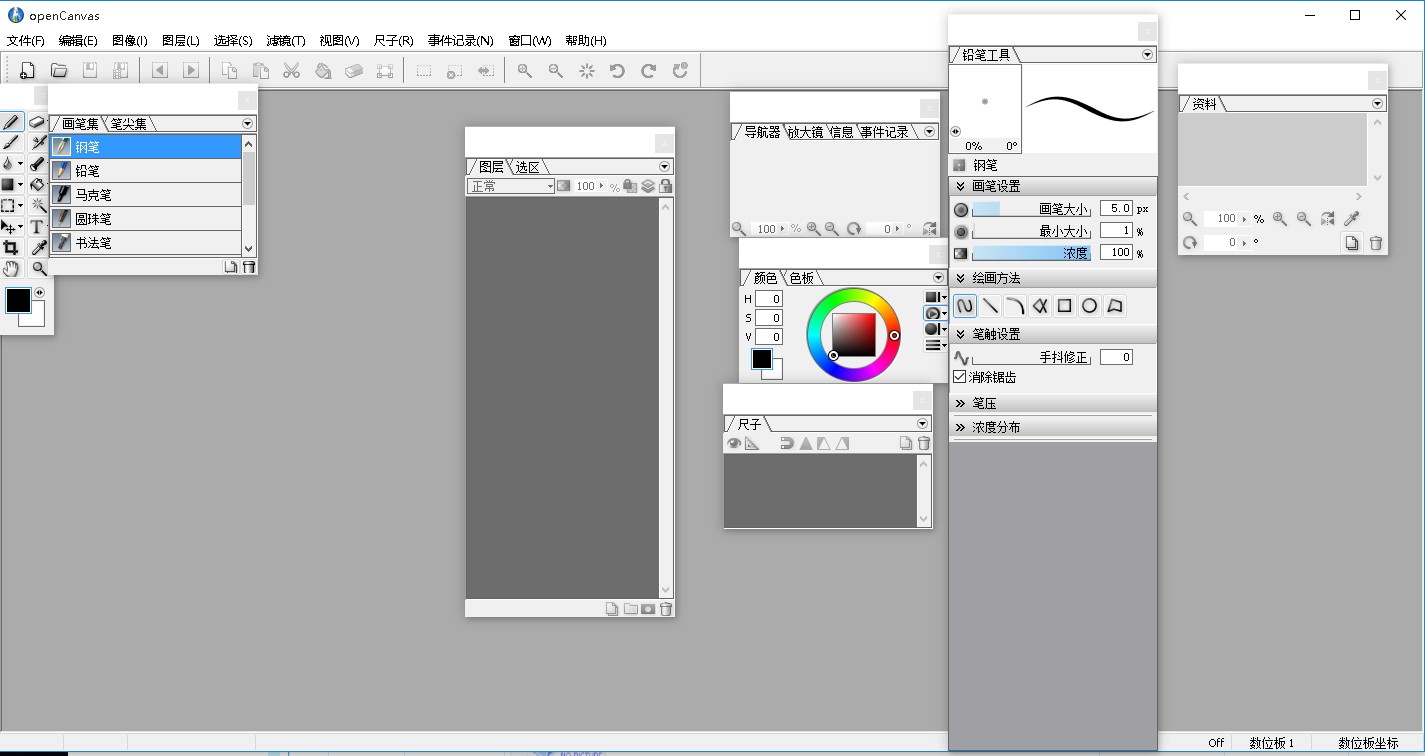
2、通过解压功能将压缩包打开,找到主程序,双击主程序即可进行安装
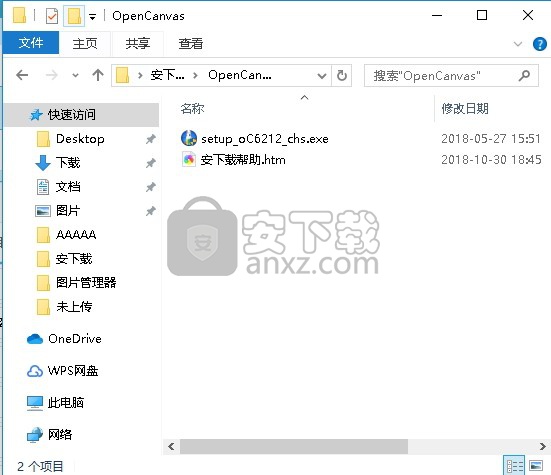
3、需要完全同意上述协议的所有条款,才能继续安装应用程序,如果没有异议,请点击“同意”按钮
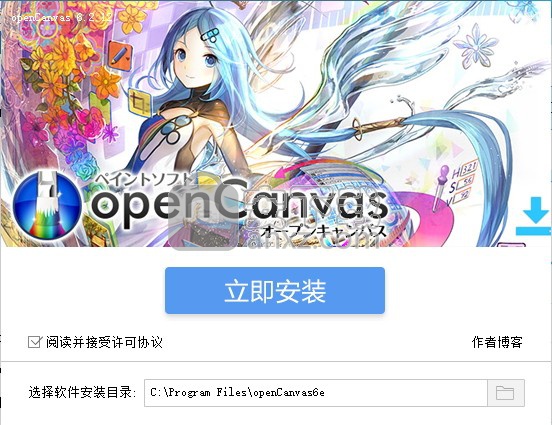
4、用户可以根据自己的需要点击浏览按钮将应用程序的安装路径进行更改
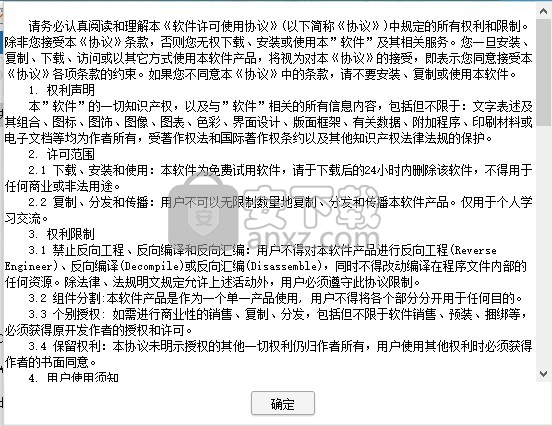
5、等待应用程序安装进度条加载完成即可,需要等待一小会儿
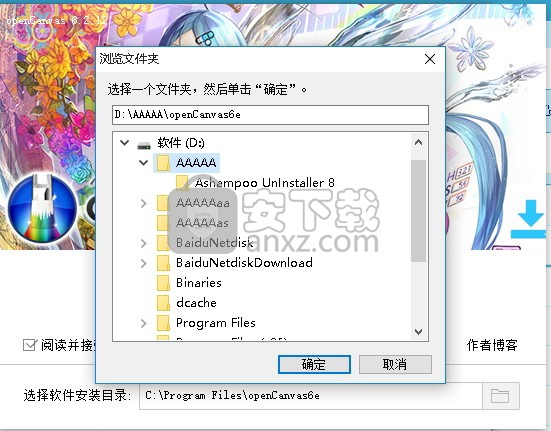
6、根据提示点击安装,弹出程序安装完成界面,点击完成按钮即可
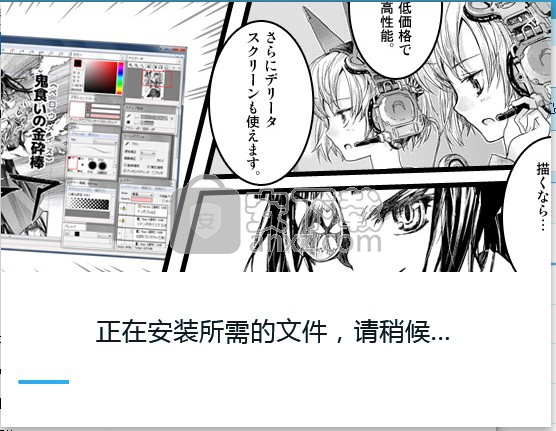
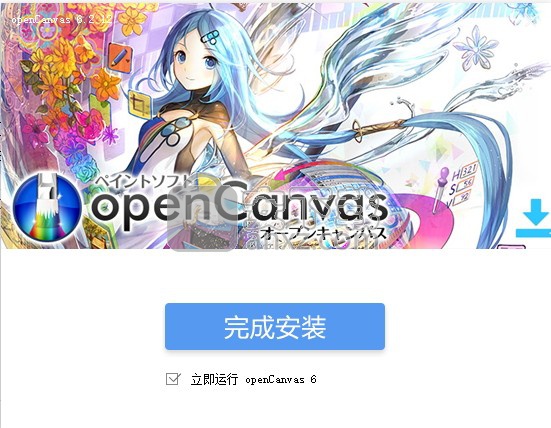
使用说明
画笔工具选项
A.“笔尖预览”使用当前工具设置进行绘图时显示预览。
B.“笔划预览”使用当前工具设置绘图时显示预览。
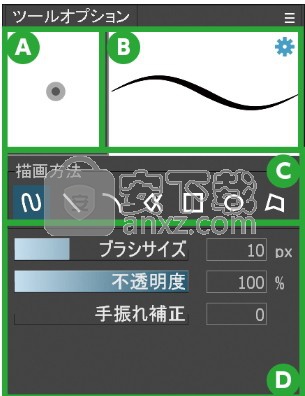
单击笔触预览右上角的齿轮图标以显示画笔的“高级设置”。
通过设置各种选项,您可以自由创建自己的画笔。
默认情况下准备的所有150个画笔都是通过编辑这些详细设置创建
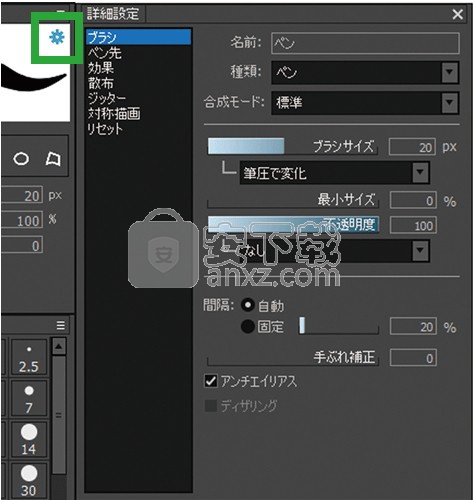
C.绘图方法
您可以通过选择绘图方法绘制直线和圆。如果在绘制时按住Shift,Alt或Ctrl键,则可以固定角度和比率。
“手绘”默认设置。通常,选择此“手绘”进行绘制。
“单线绘图”画一条直线。
“绘制曲线”绘制曲线。
“双线绘图”每次单击时,都会绘制一条直线。
“矩形绘图”绘制一个矩形。
“椭圆绘图”画一个圆圈。
“多边形绘图”以点击的点为顶点绘制多边形。
区域D的内容根据笔设置而变化。“画笔大小”,“不透明度”和“图像稳定”是常见项目。
常见物品
“画笔大小”调整画笔的大小
调整“不透明度”画笔的不透明度
[图像稳定器]将图像稳定器值设置为0到32。值越大,图像稳定性越强。
输入“喷枪”
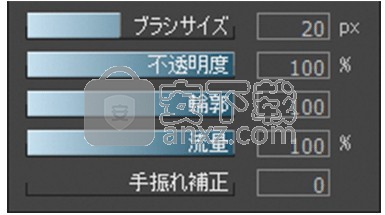
设置“轮廓”模糊的强度。
设置“流速”的强度。
输入“透明水彩”
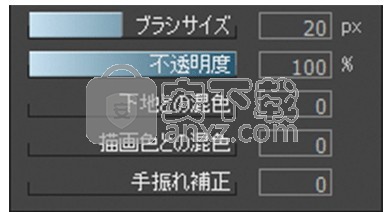
绘制“与地面混合颜色”时从周围颜色收到的影响程度。
混合“混合颜色与绘图颜色”颜色时绘图颜色的影响程度。
输入“blur”“fingertip”
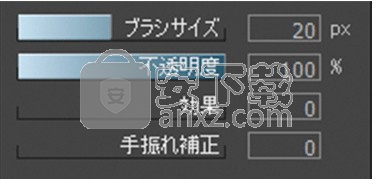
调整“效果”效果的强度。
画笔的高级设置
高级设置:刷机
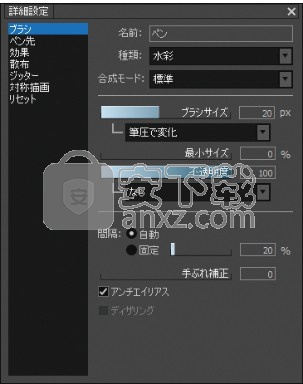
“姓名”
您可以设置画笔的名称。
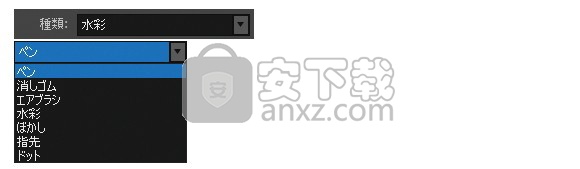
“类型”
刷子类型可以从“笔”,“橡皮擦”,“喷枪”,“水彩”,“模糊”,“指尖”和“点”中选择。功能因刷子类型而异。

``复合模式''
绘图时,您可以从23种类型的合成模式中进行选择。选择“标准”进行普通绘图。
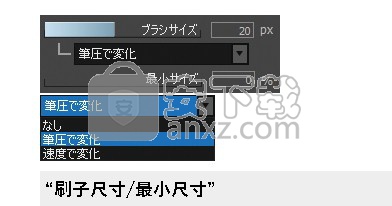
“刷子尺寸/最小尺寸”
设置绘图大小和最小画笔大小。可以从“无”,“用书写压力更改”和“随速度变化”中选择画笔大小。
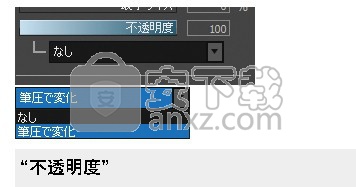
“不透明度”
设置不透明度。您可以选择“无”或“通过写入压力进行更改”。
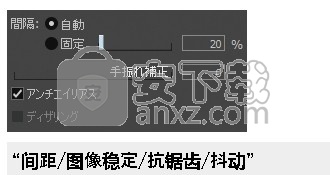
“间距/图像稳定/抗锯齿/抖动”
设置画笔间距,图像稳定强度,抗锯齿ON / OFF,抖动ON / OFF。可以通过关闭消除锯齿来设置抖动。
人气软件
-

videoscribe pro(手绘动画制作软件) 181.0 MB
/简体中文 -

Autodesk 3ds Max 2020下载(附安装教程) 3912 MB
/简体中文 -

Spine(2D骨骼动画编辑工具) 40.6 MB
/简体中文 -

CrazyTalk8(脸部动画制作工具) 1536 MB
/简体中文 -

Mikumikudance 31.5 MB
/简体中文 -

Assets Bundle Extractor(Unity3d编辑工具) 4.11 MB
/简体中文 -

moho pro 13(动画设计与制作工具) 533.55 MB
/简体中文 -

Bannershop GIF Animator v5.0.6.3 1.18 MB
/英文 -

Adobe Flash CS4简体中文版 159 MB
/简体中文 -

动画兵工厂中文 13.40 MB
/简体中文


 gif录制软件(screentogif) 2.39
gif录制软件(screentogif) 2.39  adobe character animator中文版 v2019 嬴政天下版
adobe character animator中文版 v2019 嬴政天下版  Javascript Slideshow Maker(幻灯片制作软件) v3.2
Javascript Slideshow Maker(幻灯片制作软件) v3.2  adobe photoshop cs4简体中文版 v1.4 龙卷风版
adobe photoshop cs4简体中文版 v1.4 龙卷风版  Boris FX Mocha Pro(平面跟踪工具) v7.0.3 免费版
Boris FX Mocha Pro(平面跟踪工具) v7.0.3 免费版  ScreenGIF汉化版(GIF动画录制) 2018.04
ScreenGIF汉化版(GIF动画录制) 2018.04  aurora 3d animation maker(3d动画制作软件) v16.01.07 中文
aurora 3d animation maker(3d动画制作软件) v16.01.07 中文 















